Utilização do driver TCP DataMan da Cognex
Um guia para o driver Cognex-DataMan-TCP
Este artigo descreve os recursos e a configuração associados ao driver Cognex DataMan TCP no Tulip.

Recursos
O driver Cognex DataMan TCP permite que os dispositivos Cognex conectados à rede que suportam o protocolo DataMan Control Commands (DMCC) sejam integrados aos aplicativos Tulip por meio dos dispositivos de borda Tulip.
O driver suporta o envio de eventos de escaneamento do leitor de código de barras para a Tulip. Isso é exposto no Tulip App Editor como um "Device Event", conforme mostrado abaixo:
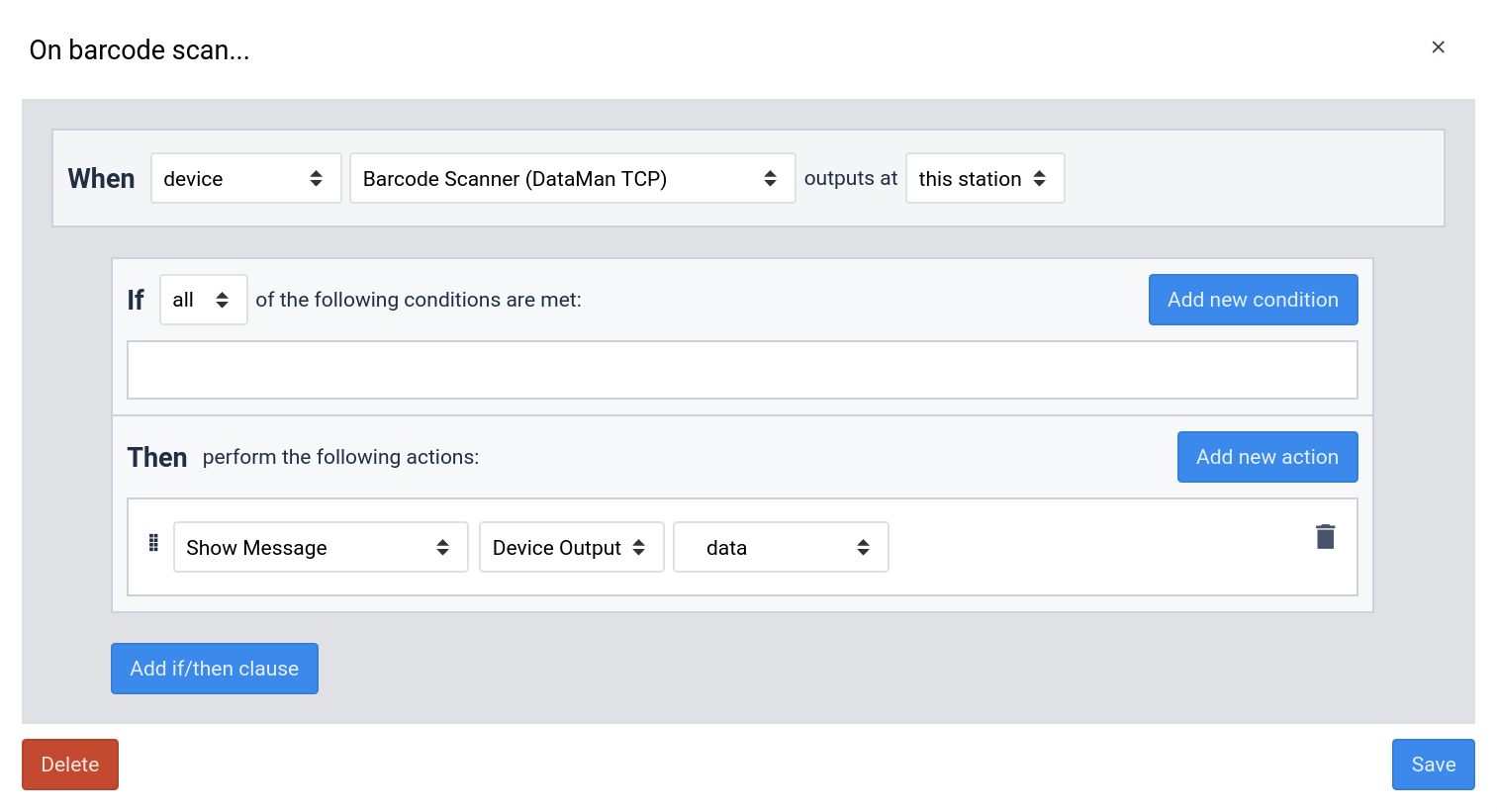
Também é possível acionar uma leitura de código de barras usando o acionador "Run Device Function", conforme mostrado abaixo:
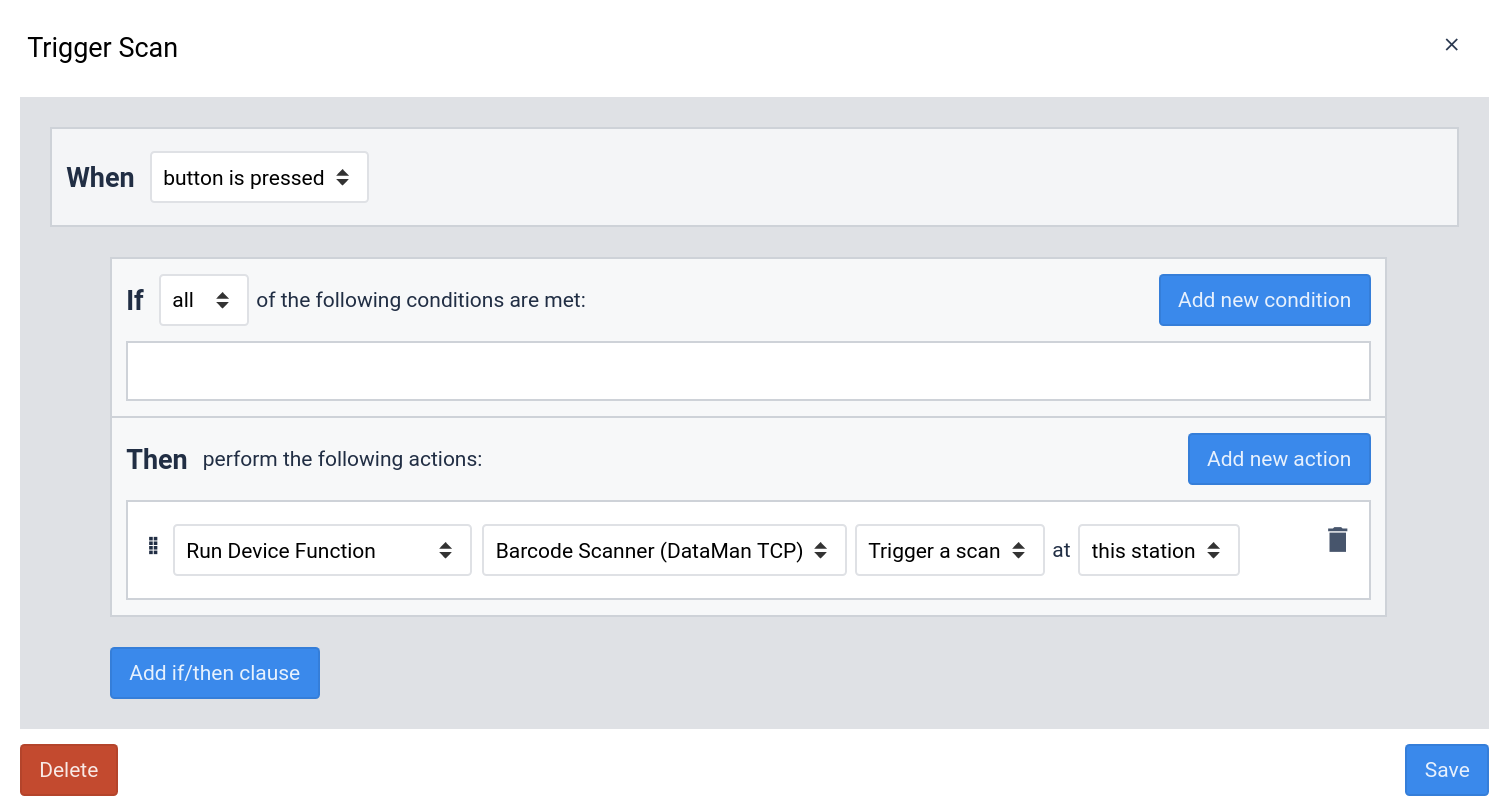
Configuração
Para configurar seu dispositivo Cognex DataMan para ser usado com o Tulip, primeiro certifique-se de que seu scanner de código de barras Cognex DataMan esteja ligado e conectado à mesma rede que seu Tulip I/O Gateway ou Edge IO.
Em seguida, visite a página do Edge Device Portal de seu Edge Device para configurar o driver.
A tela de configuração relevante é mostrada abaixo.
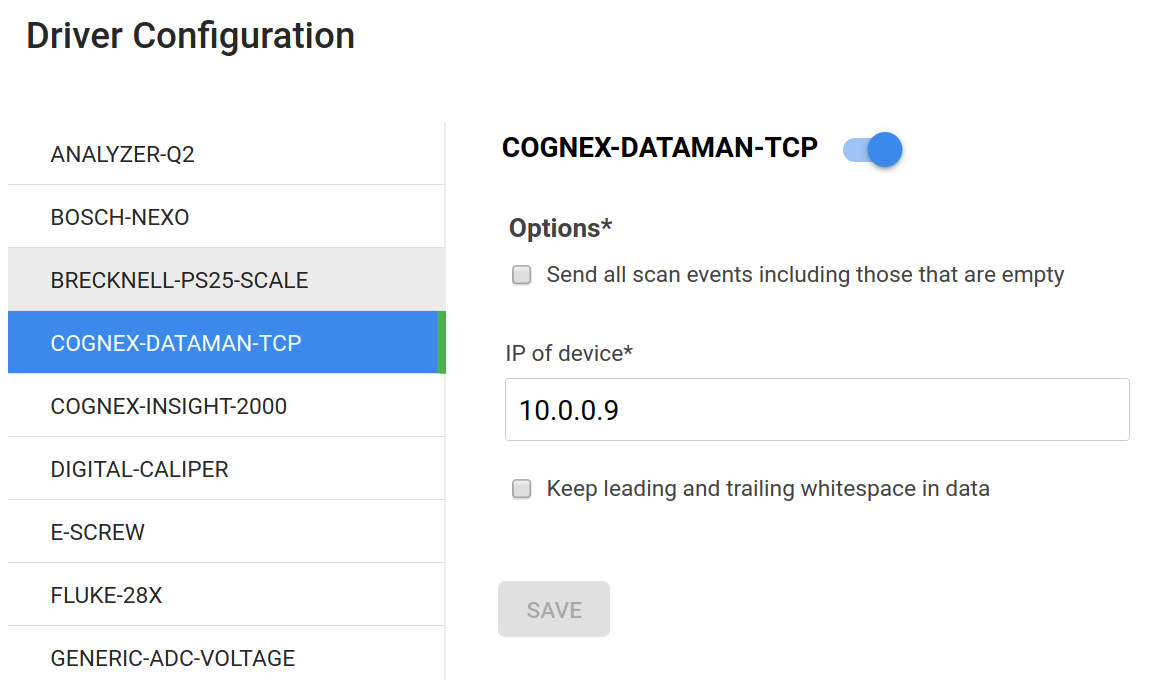
As opções são descritas em detalhes a seguir:
- Enviar todos os eventos de varredura, inclusive os que estão vazios - O dispositivo DataMan da Cognex emite um evento vazio (sem dados) quando uma varredura foi acionada, mas nenhum conteúdo foi encontrado ou quando um código de barras foi lido sem sucesso. Por padrão, esses eventos vazios não são passados de volta ao Tulip, mas, se você precisar dessas informações, esses eventos vazios podem ser enviados ativando essa opção.
- IP do dispositivo - Esse é o endereço IPv4 do dispositivo DataMan da Cognex.
- Keep leading and trailing whitespace in data (Manter espaço inicial e final nos dados ) - Por padrão, os espaços em branco (espaços iniciais e finais, retornos de carro e novas linhas) são removidos dos dados digitalizados. Se você precisar que essas informações sejam enviadas de volta ao Tulip, os espaços em branco podem ser mantidos ativando essa opção.
